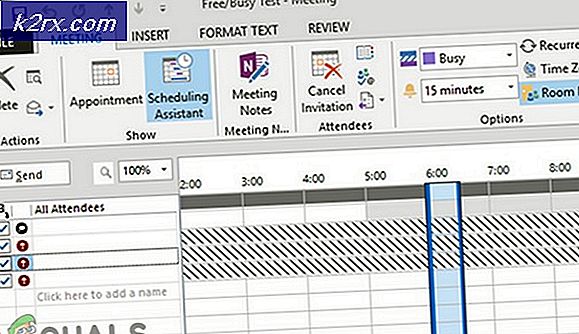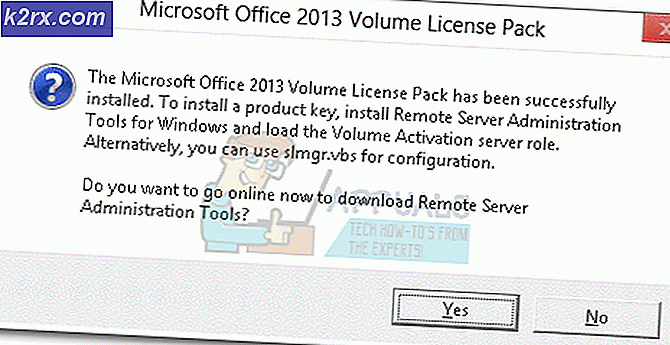Så här skickar du flera e-postmeddelanden i Windows Live Mail 2012
Sedan uppdatering till Windows Live Mail 2012 från 2011 har många onlineanvändare beklagat att funktionen för gruppdistribution inte längre fungerar lika. En Microsoft Answers-användare förklarade:
När jag var sekreterare för en klubb, var det enkelt att lägga alla klubbmedlems e-postadresser i en grupp, men nu har det bara en lista över vänner och släktingar.
Gruppfunktionen kan ha ändrats, men det betyder inte att det inte längre är möjligt att använda den här funktionen och skicka e-postmeddelanden till flera personer samtidigt. Medan tidigare användare bara behövde dubbelklicka på gruppnamnet och klickade på OK, måste Windows Live Mail 2012- användare dock gå igenom en annan process.
Hitta dina gruppnamn för att lägga till ditt mail är enkelt 2012. Följande metod beskriver hur du kan göra det.
Använd + knappen för att lägga till grupper
När du har öppnat komposervinduet använder du följande steg för att skicka meddelanden till en grupp.
PRO TIPS: Om problemet är med din dator eller en bärbar dator, bör du försöka använda Reimage Plus-programvaran som kan skanna förvaret och ersätta korrupta och saknade filer. Detta fungerar i de flesta fall där problemet uppstått på grund av systemkorruption. Du kan ladda ner Reimage Plus genom att klicka här- Klicka på knappen Till, och en ny dialogruta ska visas med namnet Skicka en e-post .
- I dialogrutan väljer du en kategori och väljer sedan knappen To, Cc eller Bcc för att skicka ett mail till din grupp.
- Efter att du har klickat på knappen kommer du att presenteras med grupp / kategori alternativ. För att lägga till en grupp i ditt e-postmeddelande - som skickar e-postmeddelandet till alla inom gruppen - måste du trycka på + -knappen bredvid namnet på din grupp.
- När du har gjort det, tryck på OK och dialogrutan stänger, tar dig tillbaka till komposervinduet där du kan skapa ditt e-postmeddelande. Du bör se en lång adresslista under fälten Till, Cc eller Bcc som inkluderar alla mottagare inom din grupp.
Om du inte redan vet hur du skapar en grupp kontakter, gör du följande:
- Klicka på ikonen Adressbok längst ned till vänster på din skärm eller alternativt tryck Ctrl + 3 på tangentbordet.
- I bandet längst upp i fönstret trycker du på Kategori . En ny dialogruta för att skapa en ny kategori visas. Det finns ett textfält där du ska skriva in ett namn för din grupp.
- I mitten av dialogrutan ser du en alfabetisk lista över alla dina e-postkontakter. Om du vill lägga till en kontakt markerar du den genom att klicka på posten.
- För att spara din nya grupp, tryck helt enkelt på Spara längst ner i fönstret.
PRO TIPS: Om problemet är med din dator eller en bärbar dator, bör du försöka använda Reimage Plus-programvaran som kan skanna förvaret och ersätta korrupta och saknade filer. Detta fungerar i de flesta fall där problemet uppstått på grund av systemkorruption. Du kan ladda ner Reimage Plus genom att klicka här